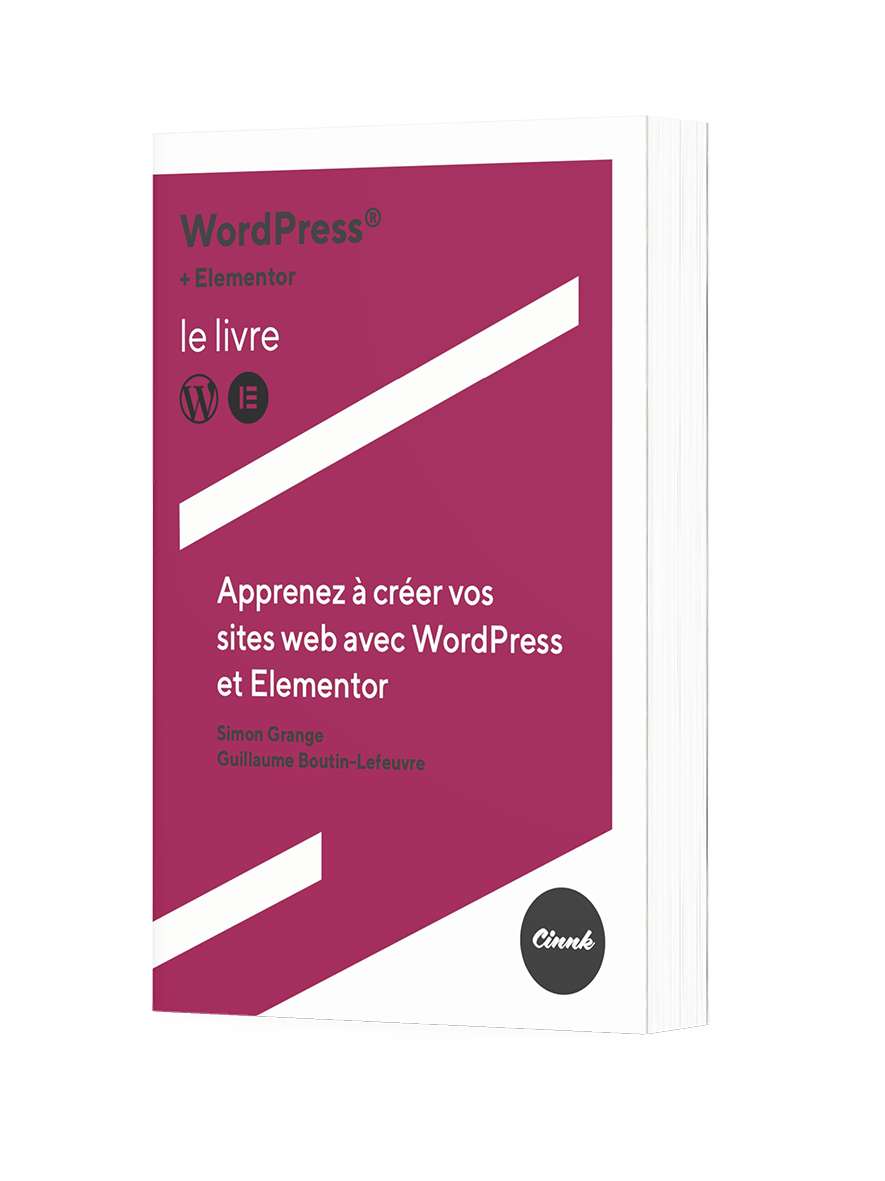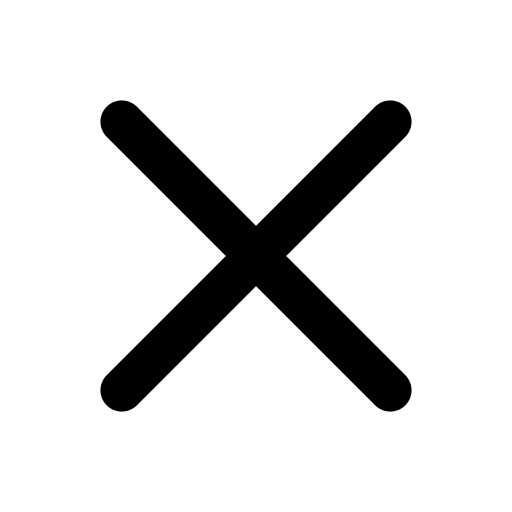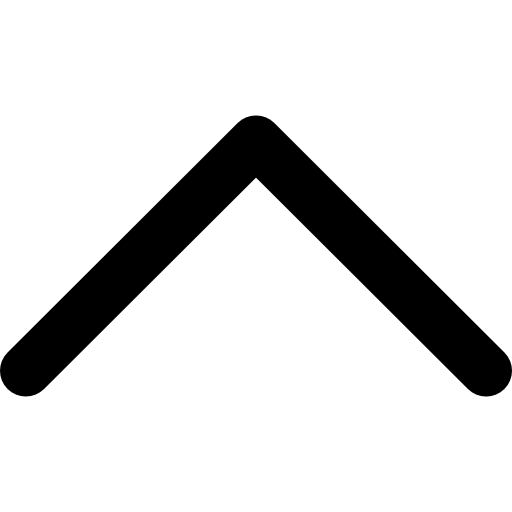Ajouter une image sur WordPress
Rendez votre site plus joviale avec quelques imgaes
La médiathèque
Depuis le menu vertical de gauche, suivez Médias > Médiathèque, vous retrouverez ici la médiathèque. Elle liste tous les fichiers que vous avez importés sur votre WordPress, en affichant les derniers ajoutés, en premier de la liste.

La médiathèque
Sur la page de la médiathèque, vous pourrez effectuer les actions suivantes :
- Ajouter une image directement depuis la médiathèque
- Choisir la façon dont les fichiers sont affichés, en grille ou listés en colonnes.
- Chercher un fichier selon son type : Images, vidéos, sons, documents, feuilles de calculs, archives, non attaché, les miens
- Sélectionner les fichiers en fonction de la date d'ajout du fichier.
- Sélectionner plusieurs fichiers en même temps
- Faire une recherche manuelle
Ajouter une image WordPress
Comme nous venons de le voir, vous pouvez ajouter une image depuis la médiathèque de WordPress mais vous pouvez également ajouter une image depuis le menu Médias > Ajouter.
Il vous suffit de glisser votre fichier dans la zone en pointiller ou de cliquer sur "Sélectionnez des fichiers".

Téléverser votre fichier